为了让电脑摄像头拍摄的画面能在网络上进行直播,我们需要直播软件OBS的帮助。
1.OBS使用指南
1.1 下载OBS
进入网站:https://obsproject.com/ 根据自己电脑系统选择相应的版本进行下载。
1.2基本设置
安装完毕之后,点击软件右下方的「设置」对直播参数进行设置。
在「编码」一栏中,将「最大比特率」设为600,声音编码的别率设为320。
在「广播设定」一栏,填入FMS URL和串码流,串码流在http://weibo.com/p/231087001 获取,具体步骤请参考微博PC端推流直播创建指南。
1.3 开始直播
右键点击「来源」的空白处,选择相应的视频直播来源,想要录播电脑屏幕选择「显示器获取」,想要录播博主本人选择「视频捕捉设备」
在设置完视频捕捉设备之后,勾选自定义分辨率,将分辨率和FPS设为640*480和25。
设置完成之后,点击「开始串流」即可进行直播。
2.软件使用注意事项
2.1回声问题
在直播的过程中能听到自己的回声,需要将自己的pc端创建的直播暂停就听不到回声了
2.2噪音问题
在直播的过程中有很大的背景噪音,需要将麦克风增强消除。
麦克风增强消除设置:,右下角的小喇叭—鼠标右键—录音设备—在录制里双击麦克风或点属性
在级别里可以调麦克风的音量大小和麦克风加强,将麦克风增强取消。
2.3 互动问题
用PC端进行直播的缺点是无发与粉丝进行互动,可以选择用自己的手机开着自己直播来与大家互动
注意:
①每创建一个新的直播都需要重新将新的串流吗添加到OBS的广播设定中。
②在正式直播之前一定要先创建直播试一下调试好设备,以防直播时出现问题,在试播时可以先选择仅自己可见来进行试播。
完成以上设置步骤后,您还需要开通PC直播权限,您可以私信我们的直播官微@投资达人说 我们会给您申请PC直播权限。
当您开通PC直播权限后,需要按以下步骤建立直播。
Step1:登陆网页:
http://weibo.com/p/231087001
Step2:新建直播
Step3:填写基本信息
直播标题,正文(正文即微博文案,字数控制在130字以内)以及封面图
Step4:复制FMS URL和串码流
Step5:将复制的FMS URL和串码流填入推流软件中(或将上述地址提供给推流的合作方)
推流软件可以点击在此处下载
以OBS为例:选择「设定」-「广播设定」,填入FMS URL和串码流
完成设置之后,点击「开始串流」,即可完成推流。
Step6:发布微博
在预览中确认推流成功之后,点击开始直播并发微博即可。(开始直播前可选择开始、关闭弹幕。或勾选发布仅自己可见的微博)
Step7:结束微博
直播结束后,点击结束直播,直播微博即可转为全程回放。
以上就是PC端建立直播的所有流程,如果您在建立直播的过程中遇到问题或者有疑问,可以私信我们的直播官微@投资达人说 我们会尽快给您解答,谢谢!